이 페이지에서는 사용자가 Looker 탐색에서 데이터를 필터링하고 제한하는 방법을 설명합니다. 예를 들어 사용자는 최근 3개월 또는 특정 고객에 대한 탐색 쿼리 결과를 필터링할 수 있습니다. 사용자는 탐색에 표시되는 행 수 또는 탐색 분석에 표시되는 피봇 열의 수를 제한할 수도 있습니다.
데이터 필터링
필터를 사용하면 보고 있는 데이터를 관심 항목으로 제한할 수 있습니다. Looker 인스턴스의 모든 필드가 필터가 될 수 있습니다.
필터링을 위해 결과에 측정기준 또는 측정값을 추가할 필요도 없습니다. 예를 들어 검색결과에 고객과 주문 수만 표시되어 있더라도 주문 날짜를 지난 90일로 필터링하는 쿼리를 만들 수 있습니다.
쿼리에 다음과 같은 필터 유형을 조합하여 사용할 수 있습니다.
기본 필터가 가장 흔히 사용됩니다. Looker에서 적절한 드롭다운 목록, 캘린더 위젯, 텍스트 필드를 제공합니다.
고급 일치: 복잡한 텍스트 검색 또는 특정 기간에 적용되는 특정 기간과 같은 고급 조건을 가질 수 있습니다.
맞춤 필터를 사용하면 자세한 비즈니스 로직을 지정하거나,
AND및OR로직을 결합하거나, Looker 함수를 사용할 수 있습니다.
기본 필터
기본 필터를 추가하는 방법에는 여러 가지가 있습니다.
필터는 검색결과 위의 필터 섹션에 표시됩니다. 필터를 삭제하려면 오른쪽의 X를 클릭합니다.

표준 필터
표준 필터 옵션은 필터 유형에 따라 다릅니다. 예를 들어 시간 측정기준을 사용하면 기간을 선택할 수 있습니다. 숫자 측정기준은 같음 또는 보다 큼과 같은 옵션을 제공합니다.
텍스트 측정기준의 경우 Looker에 필드의 기존 데이터 값 목록이 표시됩니다. 입력하는 동안 Looker는 텍스트를 포함하는 값으로 목록의 범위를 좁힙니다.
텍스트 측정기준에 필터 값을 입력하면 Looker에서 선행 또는 후행 공백을 유지합니다. 예를 들어 'pants'라는 텍스트가 포함된 필터를 만들면 'pants' 및 'Leggs'와 같이 선행 공백을 포함하지 않는 값과 일치하지 않습니다. 필터는 'pants' 앞에 공백이 포함된 모든 값과 일치합니다(예: "parachut pants&t;
). 값을 복사하여 텍스트 필터에 붙여넣는 경우 선행 및 후행 공백이 잘립니다.
많은 값들을 필터링하려면 값 목록을 필터 입력란에 붙여넣습니다. 붙여넣을 수 있는 최대 값 수는 브라우저 또는 네트워크의 다른 요소에 의해 제한될 수 있으며 2,000개 이상이어야 합니다.
표준 필터에 특수문자를 입력하려면 먼저 선행 백슬래시를 추가합니다. 예를 들어 Santa Cruz, CA로 필터링하려면 Santa Cruz \, CA을 입력합니다.
필터에 다른 옵션을 추가하려면 필터 오른쪽에 있는 +를 클릭합니다. 새 옵션은 필터 옵션 유형에 따라 OR 조건 또는 AND 조건으로 표시됩니다.
이 예시에는 5,000건을 초과하는 주문 수 또는 2,500건 미만의 주문 수가 포함되며, 1,500건을 초과하는 주문 수는 포함되지 않습니다.

사용자 속성이 포함된 필터
Looker 관리자는 사용자별 값을 지정하는 사용자 속성을 구성할 수 있습니다. 예를 들어 관리자는 판매 지역의 사용자 속성을 정의하고 개별 사용자 또는 사용자 그룹에 적절한 값을 할당할 수 있습니다.
사용자 속성을 사용하면 보기 또는 각 사용자의 보기 또는 대시보드를 자동으로 맞춤설정할 수 있습니다. 사용자 속성과 일치는 이와 같은 사용자별 유연성을 제공합니다. 예를 들어 Looker에서 판매 지역 측정기준을 판매 지역 사용자 속성과 동일하게 필터링할 수 있습니다. 사용자의 특정 판매 지역을 필터링하고 자동으로 조절하여 각 판매 지역의 데이터를 사용자에게 표시합니다.
고급 일치 필터
고급 일치 필터를 추가하는 방법에는 여러 가지가 있습니다.
필터는 검색결과 위의 필터 섹션에 표시됩니다. 필터를 삭제하려면 오른쪽의 X를 클릭합니다.

필터의 드롭다운 메뉴에서 일치 항목 (고급)을 선택합니다.

텍스트 입력란에 필터 표현식을 입력합니다. 사용 가능한 모든 필터 표현식을 보려면 Looker 필터 표현식 문서 페이지를 참고하세요.
고급 일치 필터에 특수문자를 입력하려면 먼저 선행 캐럿(^)을 추가합니다. 예를 들어 Santa Cruz, CA을(를) 필터링하려면 Santa Cruz ^, CA을(를) 입력합니다.
Looker 관리자는 사용자별로 Look을 자동으로 맞춤설정할 수 있는 사용자 속성이라는 사용자별 값을 구성할 수 있습니다. 고급 일치 필터에서 사용자 속성을 참조하려면 {{ _user_attributes['name_of_your_attribute'] }} 구문을 사용합니다.
맞춤 필터
맞춤 필터를 사용하면 원하는 필터링에 대한 필드, 상수, 함수, 연산자를 작성할 수 있습니다. Looker를 사용하면 true 또는 false로 평가되는 표현식을 빌드할 수 있습니다. 쿼리를 실행하면 Looker는 이 조건이 true인 행만 반환합니다.
맞춤 필터 추가
맞춤 필터를 추가하려면 필터 섹션을 펼칩니다.
오른쪽 상단에서 맞춤 필터 체크박스를 클릭합니다.

측정기준 또는 함수를 입력합니다. Looker에서 표현식에 사용할 함수, 연산자, 필드 이름의 목록을 표시합니다. 드롭다운에서 용어를 클릭하여 표현식에 추가합니다. 완료되면 표현식이 true 또는 false로 평가되어야 합니다.
Run (또는 Mac에서는 Command+Enter, Windows에서는 Ctrl+Enter) 단축키를 사용하여 맞춤 필터가 적용된 쿼리를 실행합니다.
Looker 표현식 만들기 문서 페이지에서는 Looker 표현식을 만드는 방법과 편집자가 지원하는 방법을 설명합니다.
Looker 표현식은 비즈니스 로직에 필요한 만큼 많은 필드, 함수, 연산자를 사용할 수 있습니다. 조건이 복잡할수록 데이터베이스에서 평가를 위해 더 많은 작업을 수행해야 하므로 쿼리 시간이 길어질 수 있습니다.
맞춤 필터는 데이터베이스 쿼리를 만드는 데 사용되므로 맞춤 필터에서 측정값을 참조하거나 쿼리 결과를 사용하는 함수를 사용할 수 없습니다. Looker 표현식 만들기 문서 페이지에서는 맞춤 필드에 Looker 표현식을 사용하는 방법을 자세히 설명합니다. Looker 함수 및 연산자 문서 페이지에서는 사용 가능한 함수를 보여주며 맞춤 필터에서 사용할 수 있는 함수를 식별합니다.
맞춤 필터 삭제
맞춤 필터를 삭제하려면 다음 단계를 따르세요.
- 표현식 오른쪽의
X를 클릭하여 삭제합니다. - 표현식 사용을 중지하려면 맞춤 필터 체크박스를 선택 해제합니다. 페이지를 닫지 않으면 입력한 내용을 기억하여 맞춤 필터를 다시 클릭하면 표현식이 다시 표시됩니다.
측정기준 필터링: 계산 전에 원시 데이터를 제한
측정기준을 필터링할 때는 계산하기 전에 원시 데이터를 제한합니다.
예를 들어 다음과 같이 이 탐색 분석을 만들어 일일 주문 횟수를 확인할 수 있습니다.
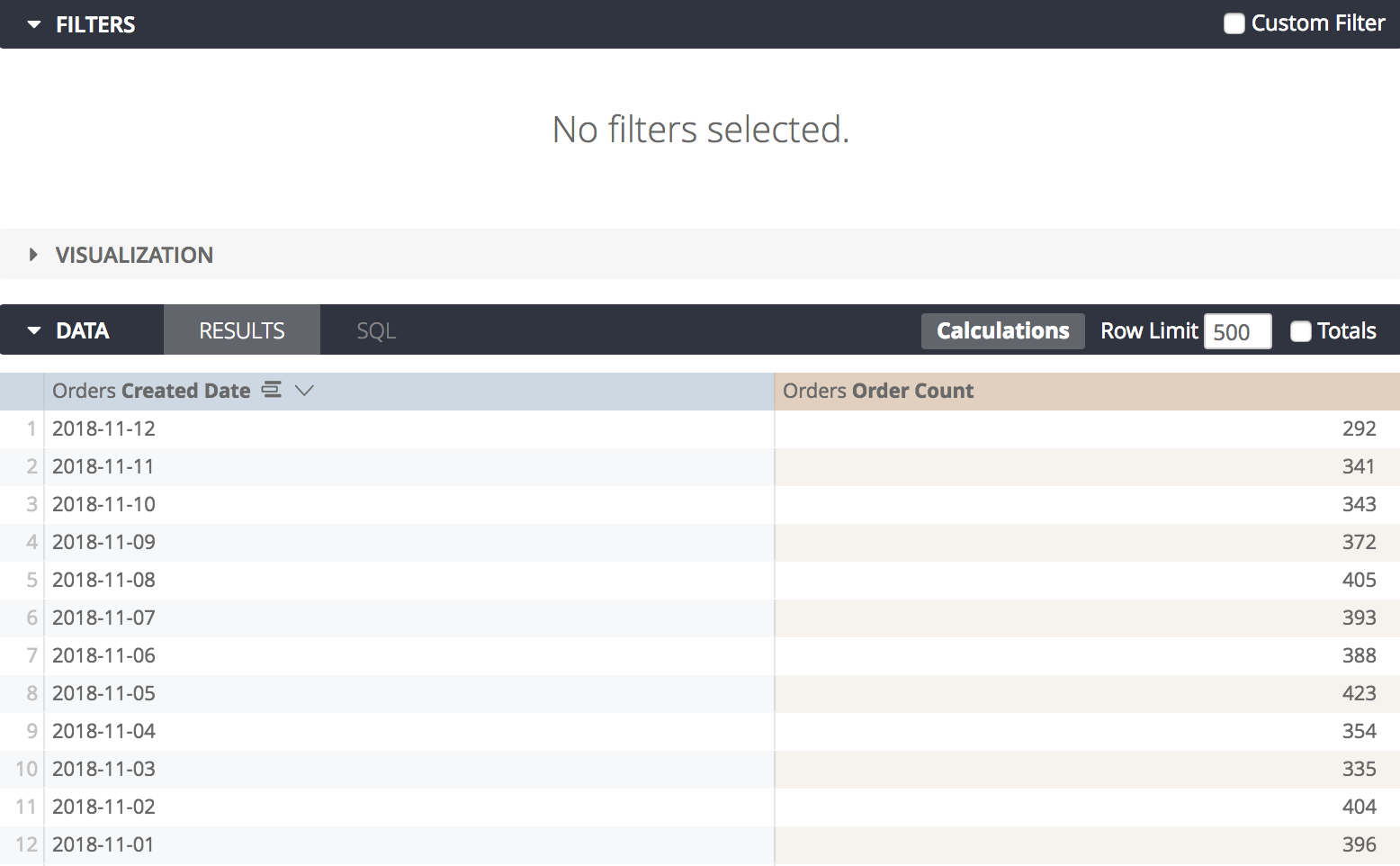
주문 금액 측정기준에 필터를 추가합니다.
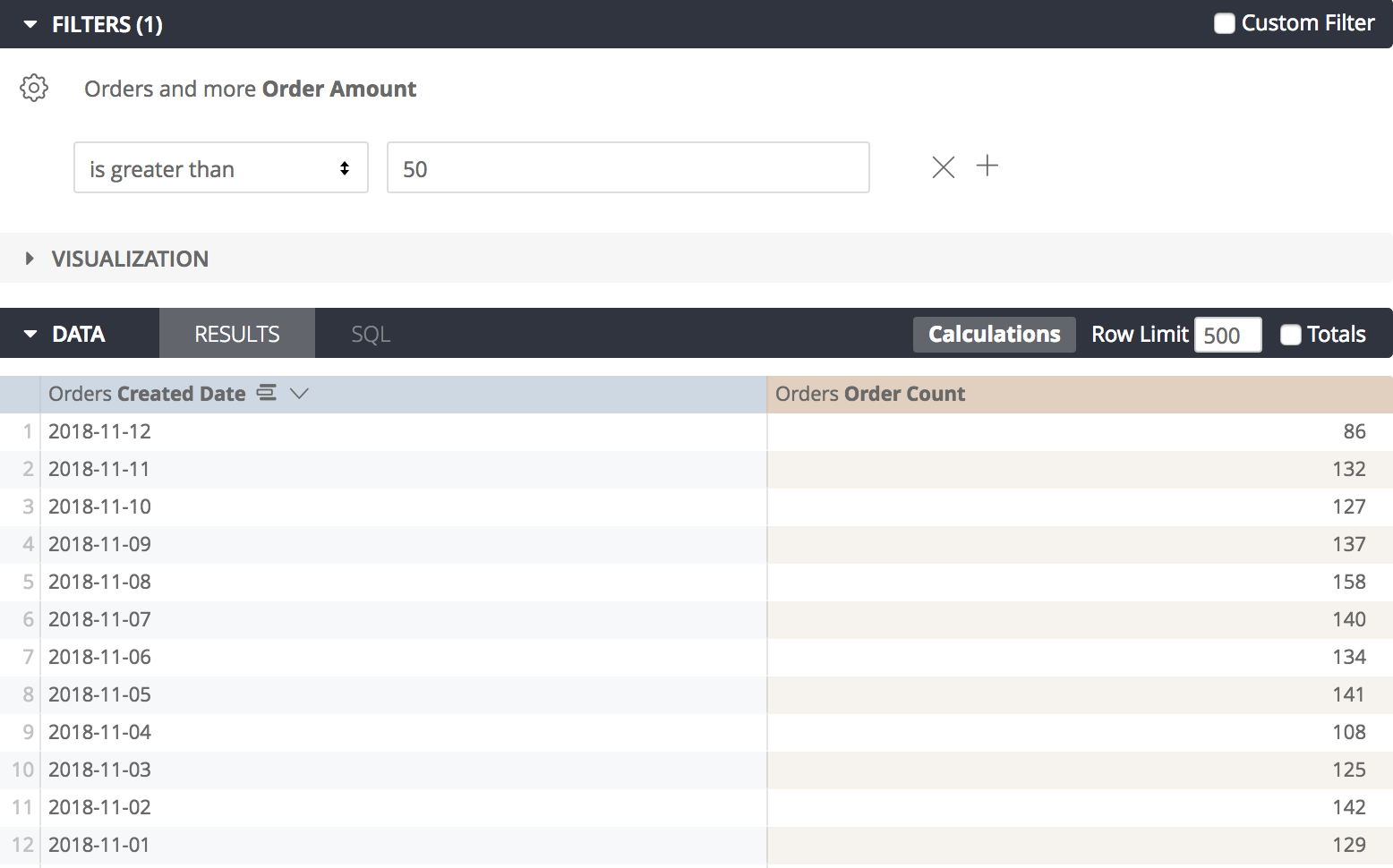
Looker는 데이터에서 $50 미만의 모든 주문을 삭제합니다. 남은 일수는 각 측정값으로 계산됩니다.
필터링 방법: 결과 제한 전에 계산
측정값을 필터링하면 측정값이 계산된 후에 결과를 제한합니다.
예를 들어 다음과 같이 이 탐색 분석을 만들어 일일 주문 횟수를 확인할 수 있습니다.
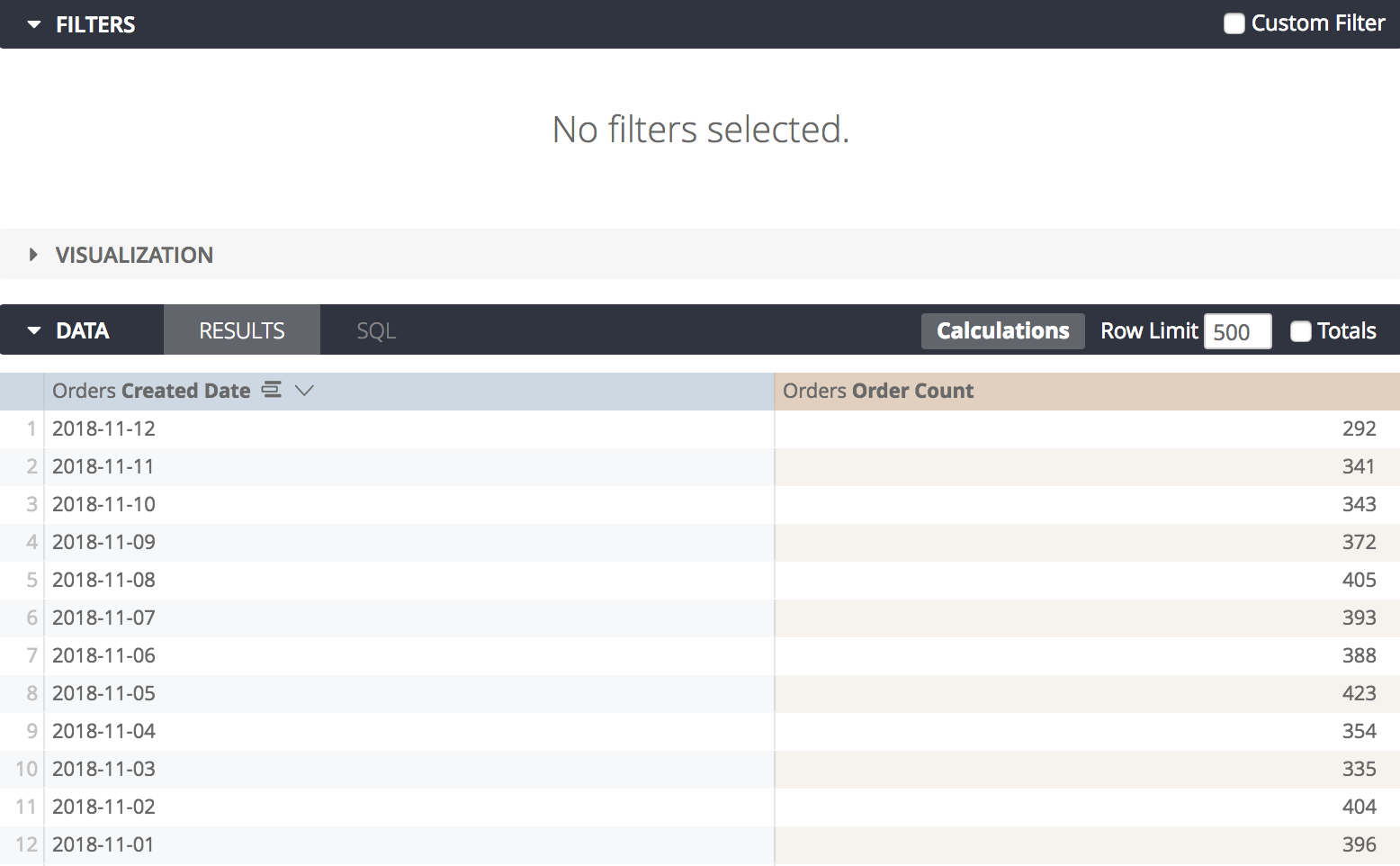
주문 수 측정값에 필터를 추가합니다.
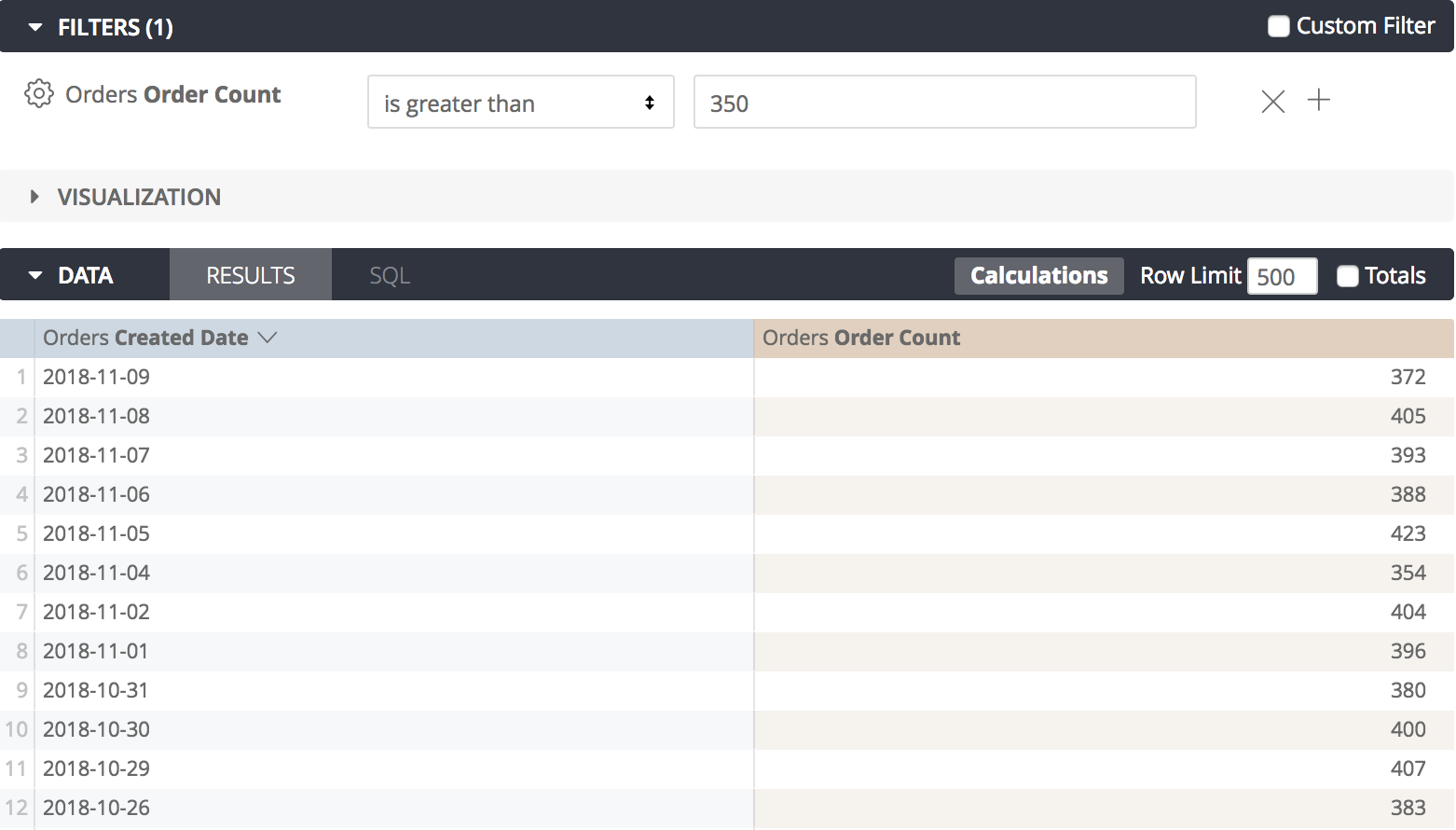
Looker는 매일 모든 주문을 계산합니다. 그런 다음 필터가 적용됩니다. 필터는 주문이 350건 이하인 일수는 삭제하고, 나머지 날은 350회 이상의 주문을 남겨 둡니다.
데이터 제한
Looker는 비피봇 쿼리에 대해 최대 5,000개의 행과 무제한의 열을 지원합니다. 브라우저 성능을 위해서는 열을 50개 이하로 유지하는 것이 좋습니다. Looker는 피봇 쿼리에 최대 200개의 열을 지원하지만 기본 열 제한을 50개로 설정합니다.
전체 쿼리 결과의 하위 집합을 확인하려면 행 한도나 열 한도 또는 둘 다를 설정하면 됩니다.
행 한도
행 한도는 최대 5,000행으로 설정할 수 있습니다. 너무 낮은 행 한도를 설정하여 데이터를 숨기면 Looker에서 경고를 표시합니다. 정렬 순서가 중요합니다. Looker에서 먼저 정렬을 적용한 다음 그런 다음 한도를 적용합니다. 예를 들어 판매된 주문 건수를 기준으로 상위 5개 상태를 확인하려면 주문을 기준으로 정렬하세요.
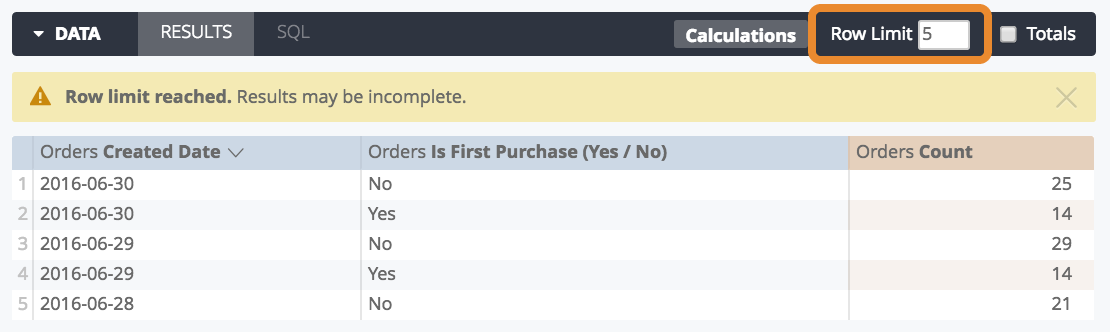
Looker의 다른 부분에 있는 행 한도에 관한 자세한 내용은 Looker의 모든 행 한도는 어떻게 되나요? 도움말을 참고하세요.
열 한도
보고서에 피봇을 추가한 경우 열 한도를 최대 200개까지 적용할 수 있습니다. 열 제한을 너무 낮게 설정하여 데이터를 숨길 수 있는 경우 Looker에서 경고를 표시합니다. 피봇의 정렬 순서가 중요합니다. Looker에서 먼저 정렬을 적용한 다음 그런 다음 한도를 적용합니다. 예를 들어 주문이 생성된 최근 5개월을 보려면 생성된 주문 월을 기준으로 정렬합니다.

피봇 이외의 측정기준, 측정기준 표 계산, 행 총 열, 표 측정은 열 한도에 포함되지 않습니다. 피봇 그룹은 그룹 제한에 하나의 열로 집계됩니다.
